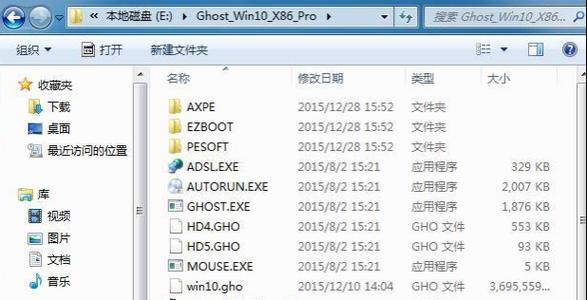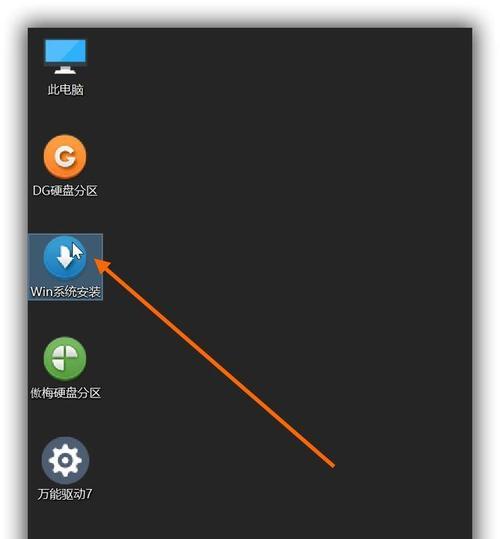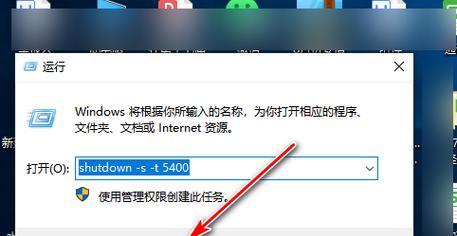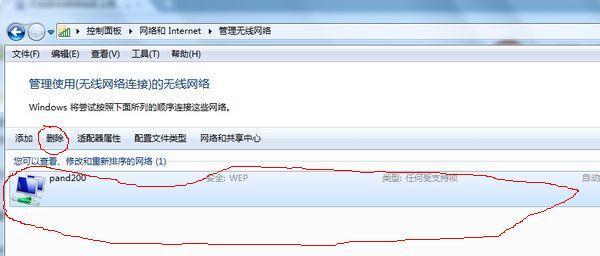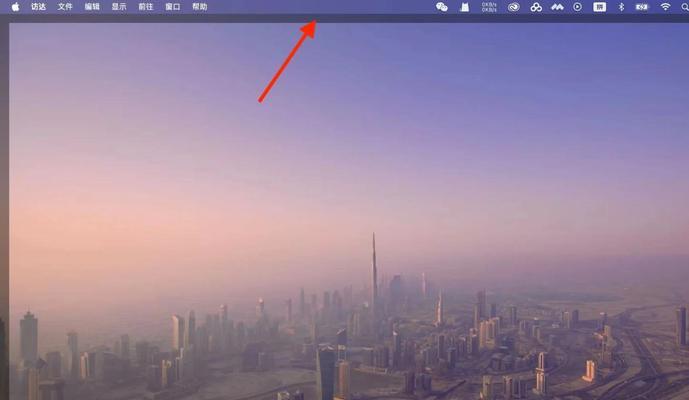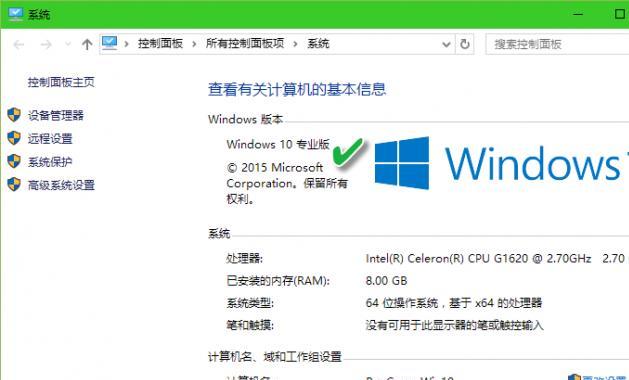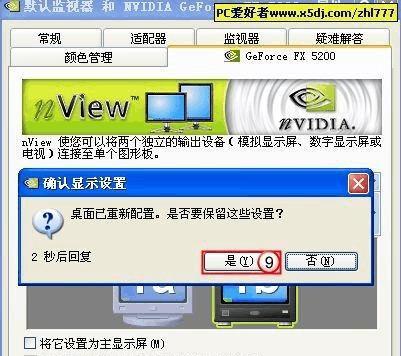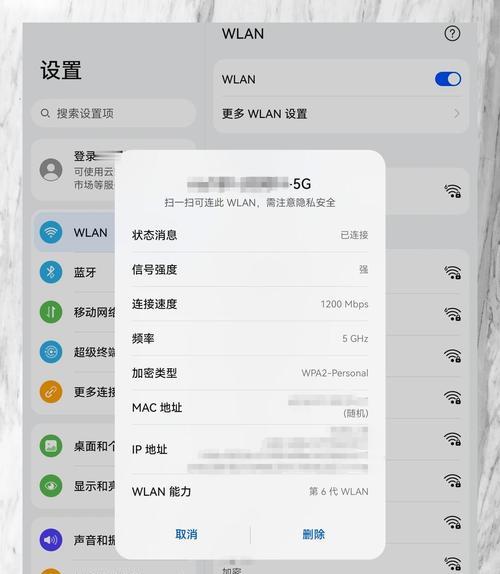在现代科技发达的时代,操作系统已经成为我们使用电脑的重要基础。而Windows10系统作为微软公司最新推出的操作系统之一,给用户带来了更好的使用体验和更多的功能。如果你正打算安装Windows10系统,本文将为你提供一份详细的W10引导安装教程,帮助你轻松完成安装过程。
准备所需工具与材料
在进行W10引导安装前,我们需要准备以下工具与材料:U盘(容量大于8GB)、Windows10系统镜像文件、计算机主机。
下载Windows10系统镜像文件
我们需要下载Windows10系统的镜像文件。你可以登录微软官网,选择适合你计算机的版本进行下载。
制作Windows10引导U盘
接下来,我们需要使用制作工具将Windows10系统镜像文件写入U盘中,制作成引导U盘。你可以使用第三方软件如Rufus、UltraISO等来完成这个过程。
设置计算机引导方式
在进行W10引导安装之前,我们需要进入计算机的BIOS界面,设置计算机的引导方式为U盘引导。具体方法是在计算机开机时按下相应的按键(通常是F2、F12、Del等)进入BIOS界面,然后找到引导选项进行设置。
重启计算机并进入安装界面
完成上述设置后,我们重启计算机,此时计算机会从我们制作好的引导U盘中启动。进入安装界面后,选择语言、时间和货币格式等相关设置。
点击“安装”并接受协议
在安装界面上,点击“安装”按钮,并阅读并接受Windows10系统的许可协议。
选择安装类型
根据自己的需求,选择合适的安装类型。你可以选择更新现有的操作系统,或者进行自定义安装。
选择安装位置与分区
在安装类型选择完毕后,我们需要选择Windows10系统的安装位置和分区。你可以选择已有的分区进行安装,或者创建新的分区。
等待系统安装完成
完成上述设置后,我们只需耐心等待系统安装过程完成即可。安装时间根据计算机性能和系统版本的不同会有所差异,请耐心等待。
配置个人账户与设置
系统安装完成后,我们需要配置个人账户与一些基础设置,如登录密码、电脑名等。
进行系统更新与驱动安装
安装完成后,我们需要进行系统更新以获取最新的补丁和功能。同时,还需要安装计算机硬件所需的驱动程序。
安装常用软件和工具
随着Windows10系统的安装完成,我们还需要安装一些常用软件和工具,如浏览器、办公软件、杀毒软件等。
个性化设置与优化调整
为了更好地适应自己的使用习惯,我们可以对Windows10系统进行个性化设置与优化调整,如更改桌面壁纸、调整任务栏样式等。
备份重要文件与数据
在使用Windows10系统之前,我们需要注意备份重要文件和数据,以防数据丢失或者系统出现故障时能够恢复。
享受Windows10系统带来的便捷与乐趣
通过本文提供的W10引导安装教程,你已经成功地安装了Windows10系统。现在,你可以尽情享受Windows10系统带来的便捷与乐趣,体验更加顺畅的电脑操作和更多的功能。希望这篇教程对你有所帮助,祝愿你使用愉快!